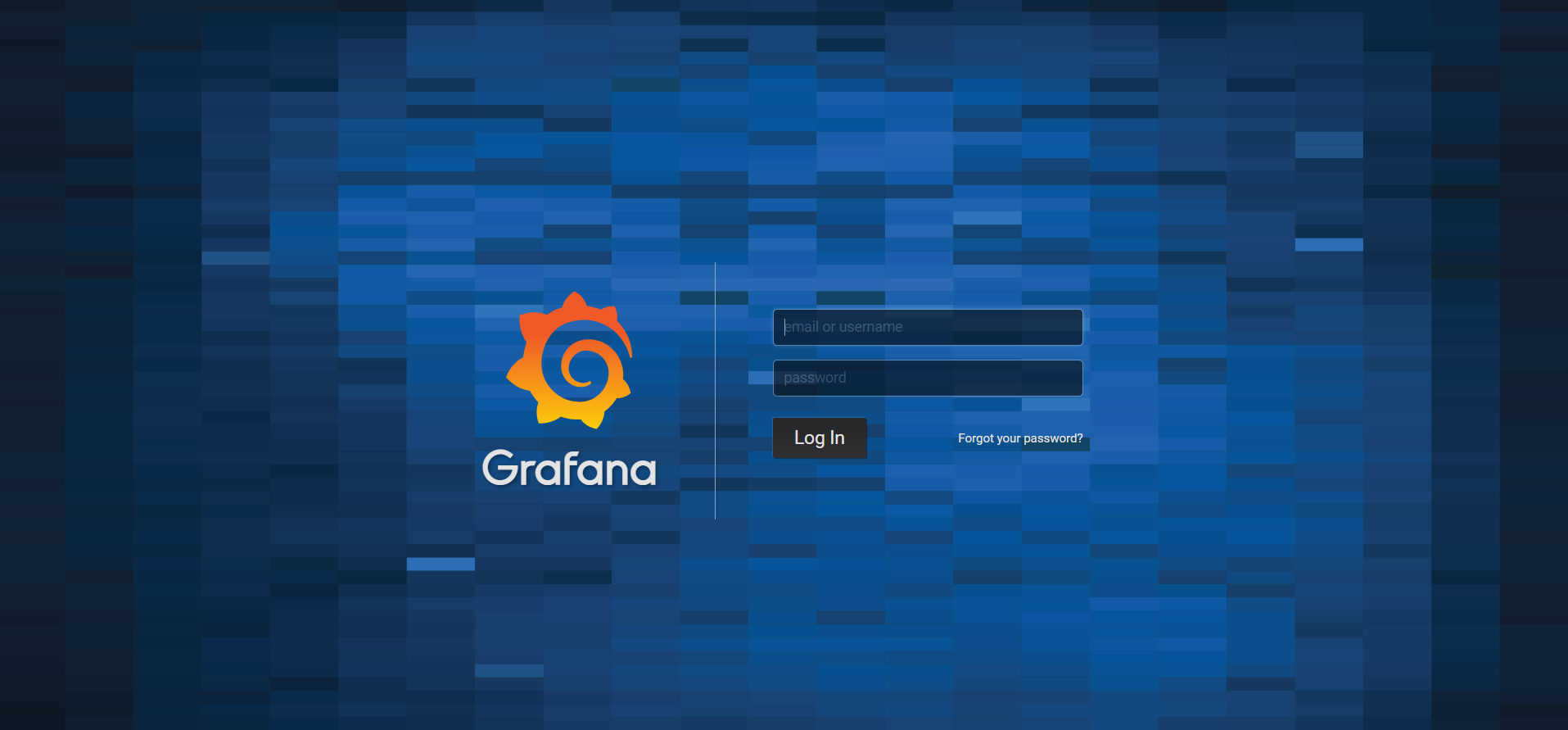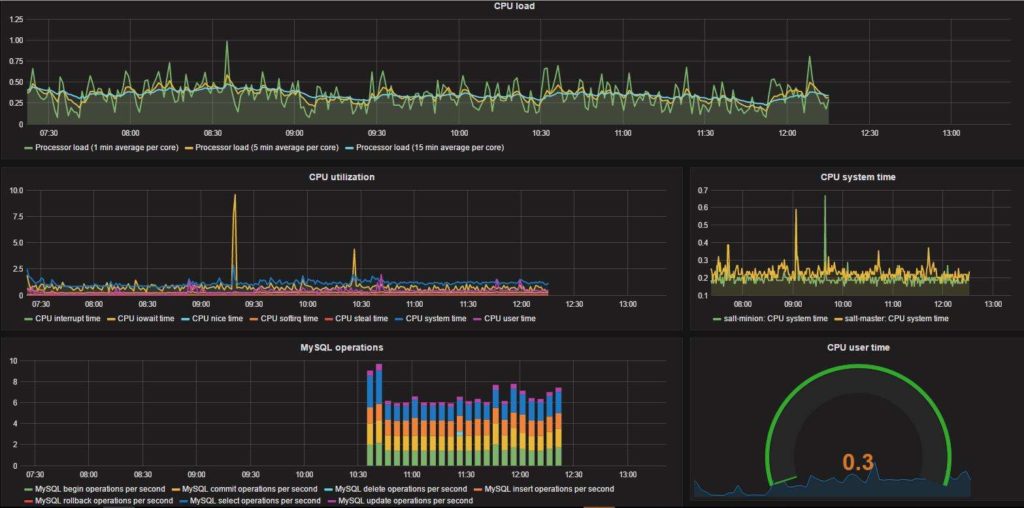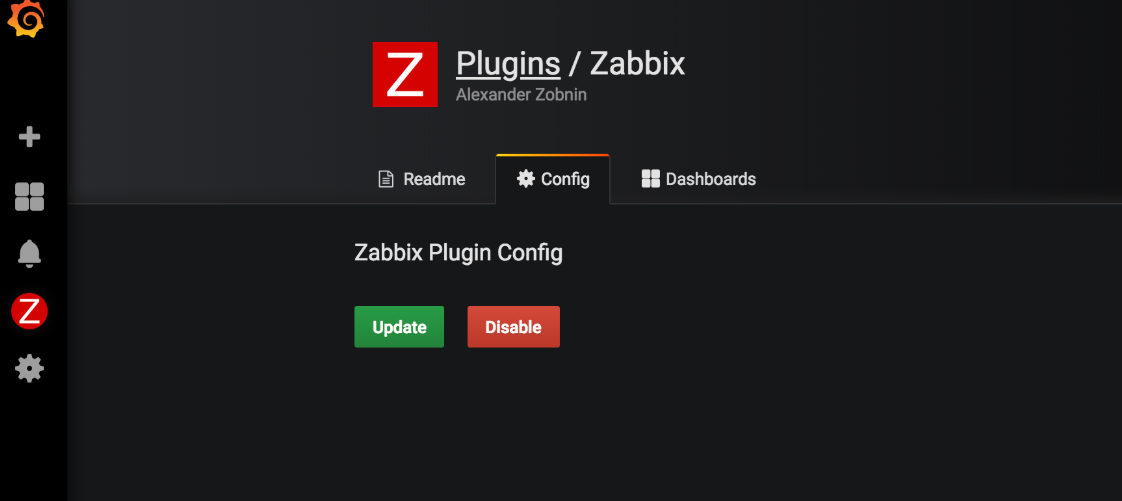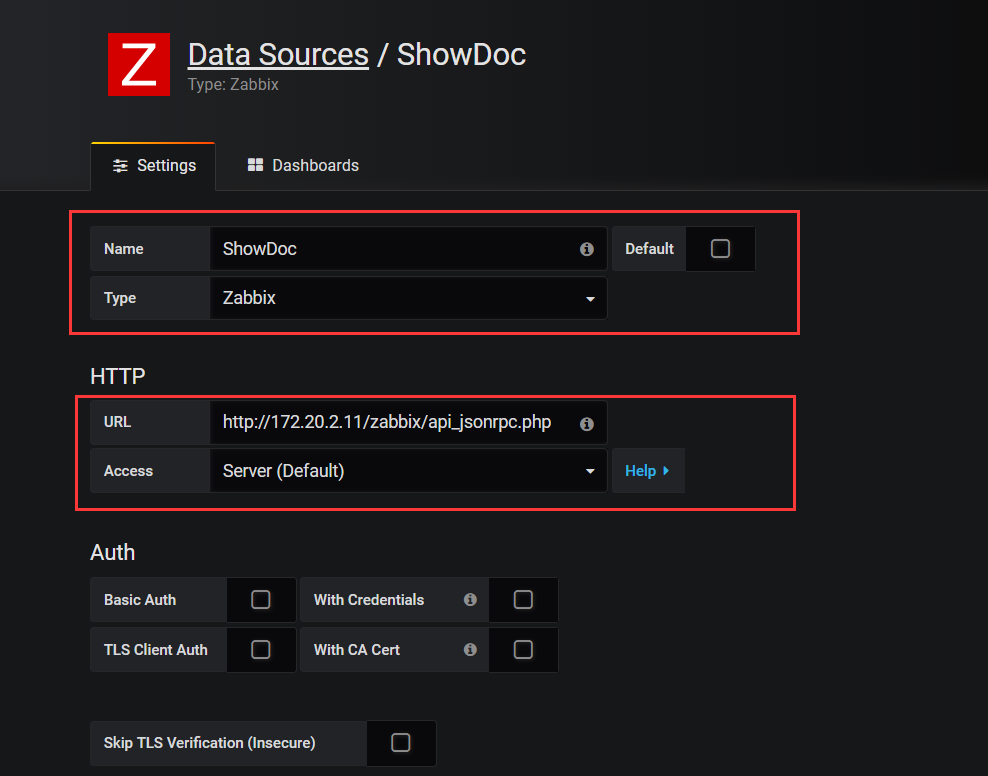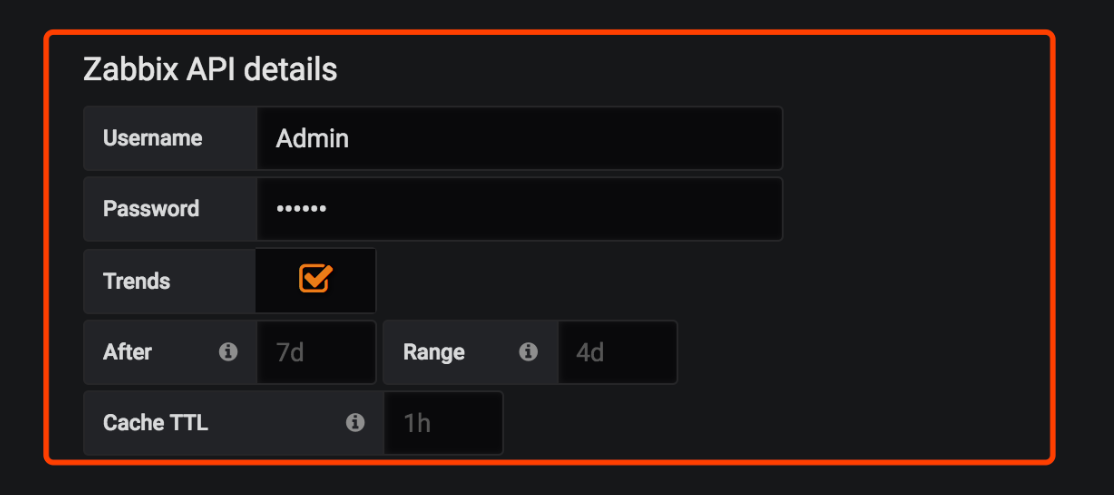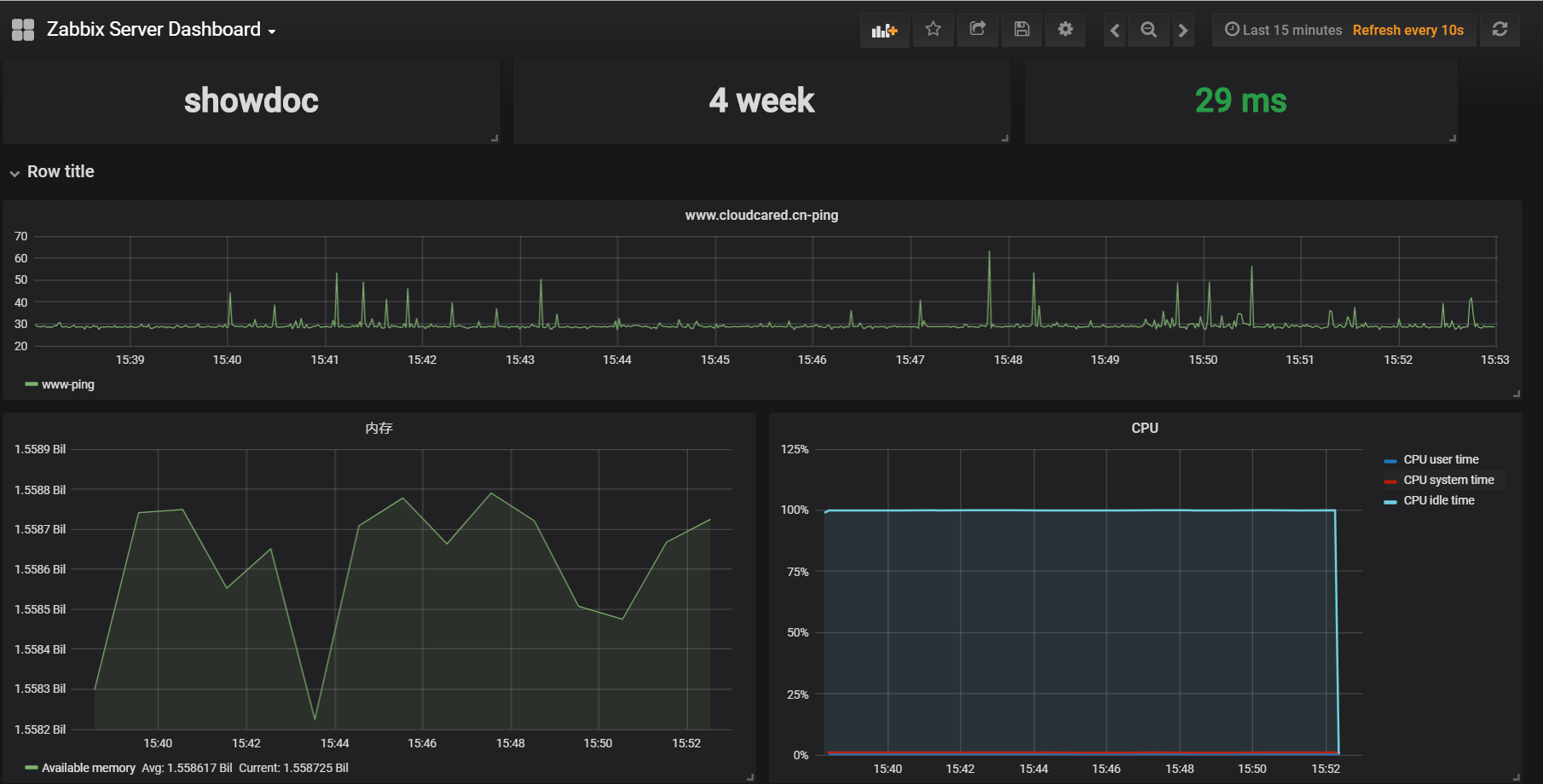共计 1869 个字符,预计需要花费 5 分钟才能阅读完成。
Grafana
Grafana是一个可视化面板(Dashboard),有着非常漂亮的图表和布局展示,功能齐全的度量仪表盘和图形编辑器,支持Graphite、zabbix、InfluxDB、Prometheus和OpenTSDB作为数据源。Grafana主要特性:灵活丰富的图形化选项;可以混合多种风格;支持白天和夜间模式;多个数据源。
安装部署(rpm/yum二选一)
1 rpm方式
$ wget https://s3-us-west-2.amazonaws.com/grafana-releases/release/grafana-5.1.3-1.x86_64.rpm
$ sudo yum install initscripts fontconfig
$ sudo rpm -Uvh grafana-5.1.3-1.x86_64.rpm2 yum方式
yum install https://s3-us-west-2.amazonaws.com/grafana-releases/release/grafana-5.1.3-1.x86_64.rpm3 相关二进制路径
#二进制启动文件
/usr/sbin/grafana-server
#init.d脚本
/etc/init.d/grafana-server
#默认环境变量配置文件
/etc/sysconfig/grafana-server
#7.xsystem服务文件
/usr/lib/systemd/system/grafana-server.service
#日志文件
/var/log/grafana/grafana.log
# 默认sqlite3数据库
/var/lib/grafana/grafana.db4 服务启动与停止
#SysV方式启动Grafana
$ service grafana-server start
$ chkconfig --add grafana-server
#Systemd方式启动Grafana
$ systemctl daemon-reload
$ systemctl start grafana-server
$ systemctl status grafana-server启动Granfa之后,进程名称为grafana-server。将会默认使用grafana用户和组运行Granfa进程。默认会开启HTTP的3000端口。启动服务之后直接直接在浏览器访问 http://IP:3000 就会出现登录界面,默认账号和用户名为 admin/admin,在 /etc/grafana/grafana.ini 配置文件中可修改。
整合Zabbix
1 安装Grafana支持zabbix数据源插件
#列出可安装查看
grafana-cli plugins list-remote
#安装zabbix插件
grafana-cli plugins install alexanderzobnin-zabbix-app
#安装完成重启服务
service grafana-server restart
#默认插件安装目录
/var/lib/grafana/plugins/2 激活zabbix插件
移动到grafana左侧面板的插件,选择应用程序选项卡,然后选择“”选项卡,打开Zabbix,点击enable插件,如下图:
3 配置grafana
选择菜单”Configuration”–>”Data Source”–>”Add data source”,配置示例如下:
相关配置项目说明:
Name:给数据源起一个名字。
Default:选择默认,意味着数据源将预先选定为新的面板。
Type:选择数据源的类型。
Url:这里的Url是http协议,地址和端口是zabbix-web提供的接口。
Access:访问代理,这里选择了proxy表示Grfana通过后端访问,还有direct值表示从浏览器直接访问目录。
代理(proxy)访问意味着的Grafana后端将从浏览器代理所有请求,并将它们发送到数据源。这样是有用的,因为它可以消除CORS(交叉来源站点资源)的问题,如消除需要传播到数据源到浏览器的身份验证详细信息。但还支持直接(direct)访问,因为在某些情况下可能用来访问直接根据用例和拓扑结构的Grafana、 用户和数据源的数据源。
Username:输入zabbix的用户名,需要进行认证,一般使用管理员。
Password:输入zabbix用户的密码。完成之后点击Save & Test,一般只要看见Success就表示成功了,下面就可以去利用zabbix中数据添加图形了。
添加图形
正文完